Pracując na komputerze lokalnym, użytkownicy chcą przesyłać/wyciągać określone gałęzie zdalne. Jednak użytkownicy napotykają błędy, gdy mają wiele oddziałów i próbują przekazać kod/dane. W tym celu muszą automatycznie skonfigurować zdalną gałąź, aby kod był automatycznie przesyłany/wyciągany do zdefiniowanej gałęzi.
W tym poście opisano procedurę automatycznej konfiguracji gałęzi zdalnej za pomocą polecenia „push.auto-SetupRemote” w Git.
Jak automatycznie skonfigurować zdalny oddział za pomocą push.autoSetupRemote?
Aby dokonać automatycznej konfiguracji, oddział zdalny korzystający z „ push.autoSetupRemote ”, pozostań w kontakcie, wykonując poniższe kroki.
Krok 1: Przejdź do katalogu
Uruchom Git bash i przejdź do projektu za pomocą „ płyta CD ' Komenda:
płyta CD projekt

Podobnie jak w naszym przypadku, przenieśliśmy się do „ Projekt ”lokalne repozytorium.
Krok 2: Utwórz i zmień oddział
Następnie utwórz nową gałąź i jednocześnie przełącz się do niej, uruchamiając następującą komendę:
przejdź do kasy -B beta

Oddział został wygenerowany i przełączony z „ gospodarz ' Do ' beta ”.
Krok 3: Wypchnij zmiany
Następnie wypchnij zawartość lokalnego repozytorium do zdalnego hosta za pomocą polecenia „ git, pchnij ' Komenda:
git, pchnij
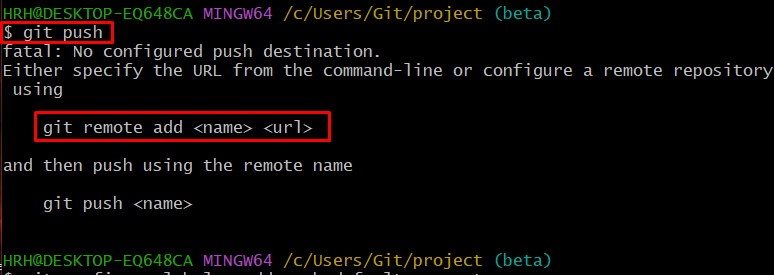
Notatka: Jak widać, gdy próbujemy przesłać dane komputera lokalnego do zdalnego hosta bez podawania nazwy konkretnego repozytorium i gałęzi, wyświetla się komunikat „ fatalny: …. ” błąd na terminalu, który wskazuje, że musimy najpierw nawiązać zdalne połączenie, a następnie wcisnąć zmiany. W tym celu idź dalej.
Krok 4: Skopiuj łącze do projektu
Otwórz GitHub w swojej przeglądarce, przejdź do konkretnego repozytorium i skopiuj adres URL HTTPS za pomocą „ Kod ' przycisk:
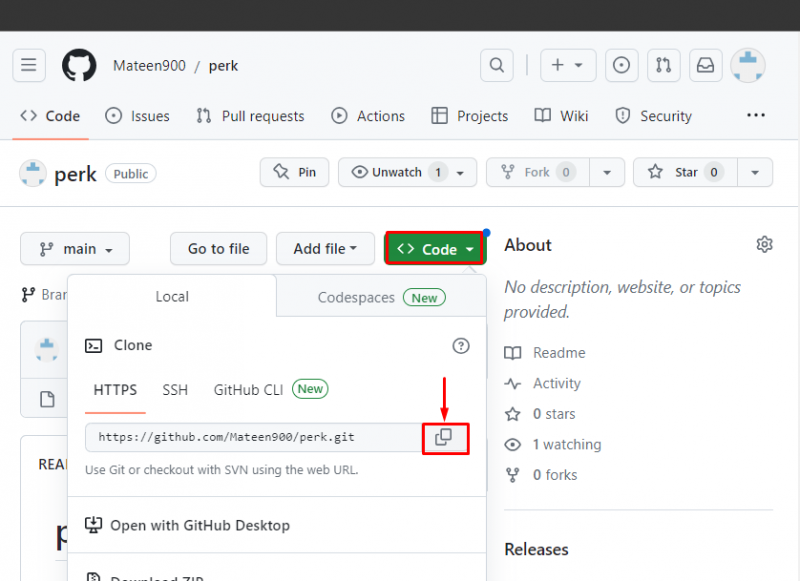
Krok 5: Nawiąż połączenie zdalne
Aby ustawić połączenie zdalne, wykonaj podane polecenie ze skopiowanym adresem URL. Tutaj, ' pochodzenie ” to nazwa naszego zdalnego połączenia:
git zdalnie dodaj pochodzenie https: // github.com / Maten900 / perk.git

Połączenie zdalne zostało nawiązane.
Krok 6: Automatyczna konfiguracja oddziału zdalnego
Uruchom dostarczone polecenie, aby automatycznie skonfigurować zdalny oddział za pomocą „ PRAWDA ' wartość:
konfiguracja gita --światowy --dodać push.autoSetupRemote PRAWDA
Tutaj:
-
- „ konfiguracja gita ” służy do konfiguracji podanych ustawień.
- „ -światowy ” wskazuje dodane ustawienie jako globalne, które będzie dostępne dla każdego repozytorium.
- „ -dodać ” ustawi określoną wartość podanej zmiennej.
- „ push.autoSetupRemote prawda ” to pożądana zmienna, której wartości należy ustawić:

Alternatywnie użytkownik może również rozważyć wykonanie poniższego polecenia w celu automatycznego skonfigurowania oddziału zdalnego:

Krok 7: Push Gita
Teraz po prostu wpisz „ git naciskać ” polecenie wypchnięcia dodanych zmian w aktualnie pracującym repozytorium na zdalny serwer:
git, pchnij

Projekt został przesunięty do zdefiniowanej gałęzi automatycznej konfiguracji.
Wniosek
Aby automatycznie skonfigurować gałąź zdalną za pomocą polecenia push.autoSetupRemote, przejdź do repozytorium projektu i przejdź do konkretnej gałęzi. Następnie nawiąż połączenie zdalne i użyj przycisku „ git config –global –add push.autoSetupRemote true ”, aby automatycznie skonfigurować odpowiednią gałąź. Na koniec wypchnij projekt za pomocą polecenia „git push”. W tym artykule omówiono kroki automatycznej konfiguracji gałęzi zdalnej za pomocą polecenia push.autoSetupRemote.